Tartalomjegyzék
Akár arra törekszik, hogy idén papírmentessé váljon, akár új képzési anyagokat készít, vagy online elérhetővé teszi termékismertetőit, valószínűleg a PDF formátumot választja fájlformátumként. Az Adobe Acrobat fájlok a papírlapok legközelebbi digitális megfelelői. A megfelelő szoftverrel sokkal többet tehet, minthogy csak elolvassa őket.

A PDF a Portable Document Format (hordozható dokumentumformátum) rövidítése, és úgy tervezték, hogy az információkat elektronikusan terjessze, miközben megőrzi az eredeti formázást és oldalelrendezést. A dokumentumnak bármely számítógépen ugyanúgy kell kinéznie, ami tökéletesen alkalmas a tartalom megosztására, amelynek megfelelően kell kinéznie. A formátum a Postscript nyomtatási nyelven alapul, ami az Acrobat fájlt szó szerinti elektronikus nyomtatássá teszi.a dokumentumot.
Amikor olyan dokumentumokat osztunk meg, amelyekről nem várjuk el, vagy nem szeretnénk, hogy mások módosítsák, gyakran PDF-et használunk. Sosem tudhatjuk, hogy valaki mit csinál egy Word-dokumentummal, vagy hogy egyáltalán ugyanúgy fog-e kinézni a saját számítógépén. De egy PDF-et valóban lehet módosítani - csak a megfelelő PDF-szerkesztő szoftverre van szükségünk.
Ebben az összefoglaló áttekintésben összehasonlítjuk a PDF-ekkel dolgozni képes főbb alkalmazásokat, és segítünk megtalálni az Ön igényeinek leginkább megfelelőt.
Miért bízzon bennem ebben a szoftver útmutatóban
A nevem Adrian, és technikai témákról írok a SoftwareHow-n és más oldalakon. A 80-as évek óta használok számítógépeket, a PDF fájlokat pedig a 90-es évek közepe óta, nem sokkal azután, hogy a formátum elérhetővé vált.
Körülbelül egy évtizeddel ezelőtt elhatároztam, hogy a lehető legkevesebb papírral fogok dolgozni, részben azért, mert így jobb a környezetnek, részben pedig azért, mert elegem volt a rendetlenségből. Vettem tehát egy Fujitsu ScanSnap dokumentumszkennert, és elkezdtem a papírt elektronokká alakítani. Minden dokumentumot PDF-be szkenneltem, és a szkennelési folyamat során OCR-t (optikai karakterfelismerés) használtam, hogy ezekből a papírképekbőlhasznos, kereshető dokumentumok.
Én is használom ezt a formátumot képzési anyagok és e-könyvek számára, és kértem, hogy a számláimat PDF-ben küldjék el nekem, ahelyett, hogy a postaládámba kézbesítenék. És nemrég megváltoztattam a weboldalak kivágásának szokását az Evernote-ra, és most már PDF-ben tárolom őket.
Az elmúlt hónapokban minden fontosabb PDF-szerkesztőt áttekintettem, és ebben a cikkben segítek megtalálni azt, amelyik a legjobban megfelel az Ön igényeinek.
Jogi nyilatkozat: A felülvizsgálat tartalma az én saját véleményem, amely kizárólag az egyes alkalmazások gondos tesztelésén alapul. A szoftverfejlesztők vagy bárki más, aki érdekelt az áttekintett alkalmazásokban, semmilyen módon nem befolyásoltak.
Kinek érdemes PDF-szerkesztőt beszereznie
Rengeteg feladat van, amiben a megfelelő PDF-szoftver valóban segíthet. Az Ön számára fontos okok meghatározása az első lépés a legmegfelelőbb alkalmazás megtalálásához. Ezek közül melyikhez kapcsolódik a legjobban?
- A szöveg kiemelése és aláhúzása egy tanfolyam PDF képzési anyagában.
- Elírás javítása egy fontos PDF-ben.
- Jelentős frissítések elvégzése egy elavult PDF-ben.
- Jegyzetek készítése azokról a változtatásokról, amelyeket valaki másnak szeretne elvégezni egy dokumentumon.
- PDF konvertálása Word vagy Excel dokumentumba.
- Egy online megosztott űrlap kitöltése és aláírása.
- Nagyszámú papíralapú dokumentum átalakítása PDF-be a papírmentessé válás felé haladva.
- Komplex PDF dokumentumok és űrlapok létrehozása vállalkozása számára.
Ha a fenti esetek közül egy vagy több illik Önre, a megfelelő PDF-szoftver megkönnyíti az életét.
Ha viszont csak referenciaként használja a PDF-eket, például háztartási cikkek kézikönyveinek tárolására, akkor nincs szüksége külön alkalmazásra. Az Adobe Acrobat Reader vagy az Apple Preview alkalmazása (csak Mac-felhasználók számára) elegendő. Ezek segítségével elolvashatja a PDF-eket, kiemelheti a fontos információkat, sőt PDF-formanyomtatványokat is kitölthet és aláírhat.
A legjobb PDF-szerkesztő szoftverek: A győztesek
Legjobb választás: PDFelement (Windows & Mac)

PDFelement egyszerűvé teszi a PDF-fájlok létrehozását, szerkesztését, jelölését és konvertálását. Az alkalmazás képes, stabil és meglepően könnyen használható. Amikor először vizsgáltuk a PDFelementet, el voltunk ragadtatva attól, hogy milyen jól sikerült egyensúlyt teremtenie a költségek, a könnyű használat és az átfogó funkciókészlet között.
Ez az egyensúly teszi ezt a PDF-szerkesztőt, amelyet a legtöbb üzleti felhasználónak ajánlok. Meg fogja tenni, amire szüksége van, anélkül, hogy tanfolyamot kellene végeznie vagy kézikönyvet kellene olvasnia. Ez a legolcsóbb alkalmazás is, amelyet áttekintünk.
A legtöbb felhasználó a Standard verzió funkcióival is beéri, míg a Professional verzió még több képességgel rendelkezik. Javasoljuk, hogy az ingyenes próbaverzió kiértékelésével döntse el, melyik verzió az Ön számára megfelelő.
A PDFelement funkcióiról teljesebb képet kaphat a kezdeti áttekintésemben, de most kiemelek néhány kulcsfontosságú funkciót, és elmagyarázom, mit jelentenek az Ön számára.
A PDFelement számos olyan funkcióval rendelkezik, mint az Adobe Acrobat Pro (a mi választásunk a legerősebb PDF-szerkesztő programra), miközben megtartja az olyan felhasználóbarát alkalmazások egyszerűségét, mint a PDF Expert és a PDFpen. Vegyük például a szerkesztést. Az egyszerűbb programokkal ellentétben nem csak egy-egy sort, hanem egész szövegblokkokat szerkeszthet. A szöveg köré egy szövegdoboz rajzolódik, és hozzáadhatja, törölheti vagy módosíthatja a szöveget.a helyes betűtípus megtartásával.

A képek hozzáadása és méretének módosítása szintén könnyen megvalósítható, ahogyan az egész oldalak átrendezése és törlése is.
A jelölőeszközök széles skálája áll rendelkezésre, amelyeket az oldalsó panelen testre szabhat. Ez nagyszerű a saját tanulmányozásához, vagy amikor visszajelzést ad egy dokumentumról másoknak.

Egy másik példa arra, hogy a PDFelement túlmutat az alapokon, az űrlapok. Sok könnyen használható PDF-alkalmazás csak űrlapok kitöltését teszi lehetővé. A PDFelement gyorsan képes összetett űrlapokat létrehozni beolvasott papírlapokból vagy Microsoft Office dokumentumok importálásával.

Vegye észre, hogy az összes mezőt automatikusan felismerte, és könnyen testre szabható.
A PDFelement optikai karakterfelismerést végez a beolvasott papírdokumentumokon, lehetővé téve a szöveg keresését vagy másolását más dokumentumokba. Az alkalmazás képes PDF-et exportálni a szokásos Microsoft és Apple formátumba, valamint egy csomó kevésbé használt formátumba.
Bár a Wondershare nem kínál telefonos vagy chat támogatást, jegyrendszert használnak, és egy átfogó online segédrendszert kínálnak, amely tartalmaz egy útmutatót, GYIK-et és hibaelhárítási szekciót. Aktív felhasználói fórumot is biztosítanak, amelyet a személyzet moderál.
PDFelem beszerzéseA leggyorsabb és legegyszerűbb: PDF Expert (Mac)

Ha a sebességet és az egyszerű használatot többre értékeli, mint az átfogó funkciókészletet, és Mac-et használ, akkor a következőt ajánlom PDF szakértő Ez a leggyorsabb és legintuitívabb alkalmazás, amit eddig kipróbáltam, miközben megtartja az alapvető PDF-jelölési és szerkesztési funkciókat, amelyekre a legtöbb embernek szüksége van. A jegyzetelési eszközök lehetővé teszik a kiemelést, jegyzetelést és firkálást, a szerkesztési eszközök pedig a szöveg javítását, valamint a képek módosítását vagy kiigazítását.
Nem alkalmas azok számára, akik szerkesztési teljesítményt keresnek - funkciókészlete korlátozottabb, mint a versenytársaké. Bár az eszközök könnyen kezelhetők, egy kicsit kevésbé hatékonyak, és az alkalmazás nem képes optikai karakterfelismerést (OCR) biztosítani a beolvasott dokumentumokon.
A próbaverzió elérhető, így teljes mértékben ki tudja értékelni. A diákok és a professzorok oktatási kedvezményt igényelhetnek. A PDF Expert funkcióiról teljesebb képet kaphat a PDF Expert kezdeti értékelésében. Itt kiemelem azokat a tényezőket, amelyek miatt ez lehet a legjobb alkalmazás az Ön számára.
Az alkalmazás funkciói két nagy kategóriára oszlanak: Annotate (Megjegyzések) és Edit (Szerkesztés). Az eszközök a felső részen jelennek meg, a jobb oldali panelen pedig a lehetőségek minimális választéka jelenik meg. A bal oldali ikon segítségével például szövegeket lehet kiemelni, a bal oldali panelen pedig a kiemelés színét lehet kiválasztani.

A többi megjegyzéskészítő eszköz ugyanígy működik. A szerkesztési funkciók alapszintűek, de gyors javításra jók. A formázás a jobb oldali panelen állítható be.

A képek átrendezése vagy cseréje is egyszerű.

A PDF Expert segítségével kitölthet és aláírhat űrlapokat, de nem hozhat létre űrlapokat.
A technikai támogatás a Readdle weboldalán található tudásbázisra és kapcsolatfelvételi űrlapra korlátozódik. Telefonos és chat-támogatást nem kínálnak, de nem valószínű, hogy szükség lesz rá, mivel az alkalmazás intuitív.
PDF Expert for Mac beszerzéseLeghatalmasabb: Adobe Acrobat Pro (Windows & Mac)

Adobe Acrobat Pro DC az iparági szabvány PDF-szerkesztő program, amelyet a formátumot kitaláló cég hozott létre. Azoknak készült, akiknek a legátfogóbb funkciókészletre van szükségük, és hajlandóak elkötelezni magukat a program működésének megtanulása mellett.
Mindennek a teljesítménynek ára van: az előfizetés legalább 179,88 dollárba kerül évente. De azon szakemberek számára, akiknek a legnagyobb teljesítményű szerkesztőre van szükségük, az Acrobat DC továbbra is a legjobb választás. Ha már előfizetett az Adobe Creative Cloud szolgáltatásra, az Acrobat DC már tartalmazza azt.
Az Adobe Acrobat Pro (teljes értékelésemet itt olvashatja) lehetővé teszi részletes PDF-ek létrehozását, akár a semmiből, akár egy másik alkalmazásban, például a Microsoft Wordben létrehozott dokumentum importálásával.
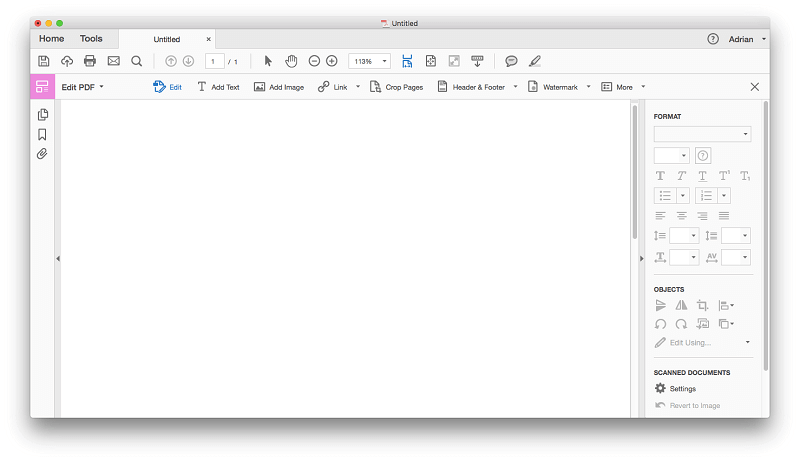
Képes új PDF-et létrehozni egy weboldalról vagy szkennelésből is. A beolvasott papírdokumentumokkal való munka során az Acrobat optikai karakterfelismerése kiváló. Nemcsak a szöveget ismeri fel, hanem a megfelelő betűtípust is használja, még akkor is, ha az alkalmazásnak automatikusan, a semmiből kell létrehoznia a betűtípust. Komplex PDF űrlapok is létrehozhatók, akár a semmiből, akár egy másik alkalmazásból történő importálással.

Az elektronikus aláírásokat mostantól a Document Cloud támogatja, és az Acrobat Kitöltés és aláírás funkció lehetővé teszi, hogy az alkalmazás segítségével kitöltse az űrlapot aláírással, és a Elküldés aláírásra funkcióval elküldheti az űrlapot, hogy mások is aláírhassák, és nyomon követheti az eredményeket.
Az Acrobat szerkesztési funkciói szintén kiváló minőségűek, és az új szöveg a szövegdobozon belül is képes folyni, bár nem lép át automatikusan a következő oldalra.

Az oldalak és képek hozzáadása, átrendezése és törlése egyaránt könnyen megvalósítható az Acrobat segítségével. A jelölés könnyen elvégezhető a mellékelt kiemelési és jegyzetelési eszközökkel.

Egy másik funkció, amelyet az Adobe új szintre emelt, a munka exportálásának és megosztásának képessége. A PDF-ek számos formátumban exportálhatók, többek között Microsoft Word, Excel és PowerPoint formátumban, bár az összetett dokumentumok nem biztos, hogy jól néznek ki a másik alkalmazásban. A PDF-ek megoszthatók másokkal a Document Cloudon keresztül a Küldés &; Nyomon követés funkció, valamint számos adatvédelmi és biztonsági funkció áll rendelkezésre.
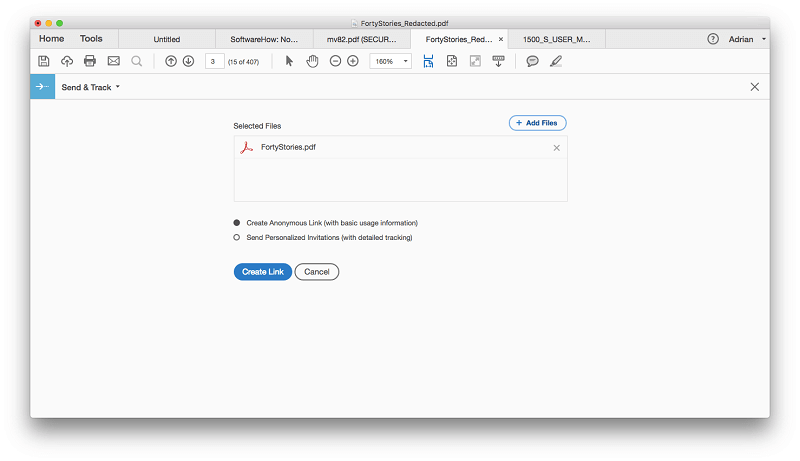
Az Adobe egy nagy vállalat, amely kiterjedt támogatási rendszerrel rendelkezik, beleértve a súgó dokumentumokat, fórumokat és egy támogatási csatornát. Telefonos és chat-támogatás is elérhető, de nem minden termékhez és csomaghoz.
Acrobat Pro DC beszerzéseMás jó PDF-szerkesztő szoftverek
1. PDFpen

PDFpen egy népszerű, csak Macen futó PDF-szerkesztő, és a legtöbb embernek szükséges funkciókat kínálja egy vonzó felületen. Élveztem az alkalmazás használatát, de nem olyan érzékeny, mint a PDF Expert, nem olyan erős, mint a PDFelement vagy az Acrobat Pro, és többe kerül, mint mindkettő. De mindenképpen egy erős, megbízható opció a Mac-felhasználók számára. Az alkalmazás jó néhány jelölőeszközzel rendelkezik, és könnyen használhatónak találtam őket.
A szöveg szerkesztése a Helyes Tex t gombot, és alkalmas a gépelési hibák javítására.
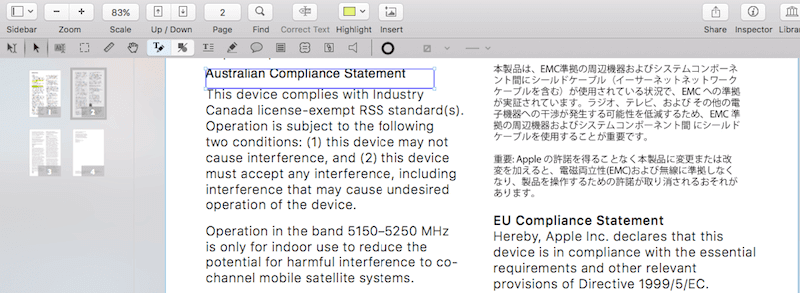
Az alkalmazás kiváló OCR-rel rendelkezik a beolvasott dokumentumok importálásakor, a Pro verzió pedig PDF űrlapok létrehozására is képes. A PDF exportálása Word formátumba elég jó, a hivatalos weboldal pedig hasznos videós oktatóanyagokat, tudásbázist és PDF felhasználói kézikönyvet tartalmaz. Az alkalmazásról szóló vélemények mindig pozitívak, és a felhasználók elégedettnek tűnnek.
2. Able2Extract Pro

Able2Extract Professional (Mac, Windows, Linux) teljesen más, mint a többi, ebben a körképben szereplő alkalmazás. Bár képes PDF-ek szerkesztésére és jelölésére (de nem olyan jól, mint a többi általunk ismertetett alkalmazás), igazi erőssége a nagy teljesítményű PDF-exportálás és -konvertálás.
Ha a legjobb alkalmazást keresi a PDF-ek más formátumba történő konvertálására, akkor ez az. Képes PDF-et Word, Excel, OpenOffice, CSV, AutoCAD és más formátumba exportálni, és az exportálás nagyon jó minőségű, megtartva a PDF eredeti formázását és elrendezését.
Az alkalmazás széleskörű exportálási lehetőségekkel rendelkezik, amelyeket úgy állíthat be, hogy pontosan azt a kimenetet hozza létre, amit keres. Próbáltam egy összetett PDF-brosúrát exportálni az OpenOffice .ODT formátumába, és nem találtam hibát. Olyan közel volt a tökéleteshez, amilyet csak el lehet képzelni.

Az Able2Extract többet tud, mint csak exportálni - képes a PDF-ek szövegének szerkesztésére (egyszerre egy-egy mondat), személyes információk szerkesztésére, megjegyzések hozzáadására és a beolvasott dokumentumok OCR-elésére. De a felület ezen feladatok eléréséhez nem olyan kifinomult, mint a többi alkalmazásé. Olvassa el a teljes Able2Extract áttekintésünket a továbbiakért.
Mivel az alkalmazás a legjobb a PDF-konvertálásban, nem olcsó: 149,99 dollárba kerül egy licenc. De ha csak korlátozott ideig konvertál fájlokat, az alkalmazás havi 34,95 dolláros előfizetése mindenképpen megéri.
3. ABBYY FineReader

ABBYY FineReader (Mac & Windows) egy jól ismert PDF-szerkesztő, amely már jó ideje létezik. A cég 1989-ben kezdte el saját OCR-technológiájának fejlesztését, és széles körben a legjobbnak tartják a szakmában. Ha a szkennelt dokumentumokban lévő szöveg pontos felismerése a prioritás, a FineReader a legjobb választás, és számos nyelvet támogat.
Az Apple felhasználóknak tisztában kell lenniük azzal, hogy a Mac verzió több verzióval elmarad a Windows verzióhoz képest, és számos legújabb funkció hiányzik belőle, beleértve a szöveg szerkesztésének, együttműködésének és szerkesztésének lehetőségét. A Mac dokumentáció is hiányos a Windows verzióhoz képest.
Az OCR motor azonban lényegében ugyanaz, így még mindig ez a legjobb választás a pontos optikai karakterfelismeréshez. A Mac verzió is lényegesen olcsóbb, 199,99 dollár helyett 119,99 dollárba kerül. Olvassa el a FineReader teljes értékelését.

Az OCR mellett a FineReader képes PDF-eket pontosan exportálni más formátumba, megtartva az eredeti elrendezést és formázást. Ebben a tekintetben az Able2Extract után a második helyen áll. Képes a PDF oldalak és területek átrendezésére is, de nem a legjobb választás, ha szerkeszteni és jelölni kell a PDF-eket, különösen, ha Mac felhasználó vagy.
Ingyenes PDF szerkesztő szoftver és lehetőségek
Még mindig nem biztos benne, hogy szüksége van-e PDF-szerkesztőre? Íme néhány ingyenes lehetőség és alternatíva.
1. Használja az Acrobat Reader vagy az Apple Preview alkalmazást.
Ha a PDF igényei egyszerűek, Adobe Acrobat Reader mindent megtehet, amire szüksége van. Lehetővé teszi megjegyzések és ragadós jegyzetek hozzáadását, tartalmaz megjegyzés- és rajzjelölő eszközöket, lehetővé teszi PDF űrlapok kitöltését és még aláírást is adhat hozzá. A teljes kommentálási eszközök csak olyan PDF-ek esetében állnak rendelkezésre, amelyekben engedélyezve van a kommentálás.
Ha Macet használ, az Apple Előnézet alkalmazással PDF-dokumentumait is megjelölheti, űrlapokat tölthet ki és aláírhatja azokat. A Megjelölés eszköztár ikonokat tartalmaz a vázlatkészítéshez, rajzoláshoz, alakzatok hozzáadásához, szöveg beírásához, aláírások és felugró jegyzetek hozzáadásához.

Egy iPad Pro , akkor egy PDF-et megjegyzésekkel láthat el egy Apple Pencil .
2. A PDF helyett a forrásdokumentum szerkesztése
A PDF-szerkesztés alternatívája az eredeti forrásfájl, mondjuk egy Word-dokumentum szerkesztése. Egy dokumentumból elég könnyen létrehozható PDF. A macOS és a Windows 10 egyaránt rendelkezik PDF létrehozásának lehetőségével a Nyomtatás párbeszédpanelen, és ha a Windows régebbi verzióját használja, az olyan segédprogramok, mint a CutePDF ugyanezt teszik. Ez gyors és kényelmes.
Ha tehát változtatásokat kell eszközölnie a PDF-ben, ahelyett, hogy közvetlenül a PDF-et szerkesztené, inkább szerkessze a Word-dokumentumot, és hozzon létre egy új PDF-et. A Word szerkesztőeszközei amúgy is jobbak, mint a legtöbb PDF-szerkesztőé.
Ehhez természetesen hozzáférésre van szükség az eredeti forrásdokumentumhoz, ami nem mindig lehetséges, és ez az egyik fő oka annak, hogy PDF-szerkesztőkre van szükség.
3. Más hordozható fájlformátum használata
Az évek során a PDF formátumnak különböző alternatívái jelentek meg. Általában rövid életűek voltak, bár néhány, mint például a DjVu és a Microsoft XPS, még mindig létezik. A PDF formátum vált a "papír" dokumentumok digitális terjesztésének defacto szabványává. De nem ez az egyetlen módja.
Mivel az e-könyvek egyre népszerűbbek, a .EPUB és .MOBI formátum (az Apple Books, illetve az Amazon Kindle számára) jó módszer a hosszú formátumú információk terjesztésére. A PDF-be nyomtatáshoz hasonlóan egy Word-dokumentumot is e-könyvvé alakíthat, vagy alternatívaként olyan ingyenes eszközöket használhat, mint az Apple Pages és a Kindle Create.
A legtöbb szkenner képes a .TIFF formátumba menteni, amely a legtöbb számítógépen megnyitható. És meglepődne, milyen gyakran kapok e-mailben egy egyoldalas dokumentumot képként. Valaki lefényképezi az oldalt az okostelefonjával, és egyszerűen megosztja velem. Persze ez nem a legjobb hivatalos dokumentációhoz, de hasznos lehet, ha információt osztunk meg...vészhelyzetben.
4. Mi a helyzet a weboldallal
Végül, ha írásos dokumentációt szeretne megosztani másokkal, fontolja meg a weboldalt. A HTML lehetővé teszi, hogy szöveget, képeket, hangot és videót osszon meg a világgal.
Egy professzionális weboldal létrehozása nagy munka lehet, de rengeteg gyors és piszkos módja van az információk megosztásának a weben. Ez egy másik cikk témája, de az Evernote, a Google Docs, a Tumblr és a Medium négy javaslat, ami eszembe jut.
A legjobb PDF-szerkesztő szoftver: Hogyan teszteltük és választottuk ki
A PDF-szerkesztő termékek összehasonlítása nem könnyű. Mindegyiknek megvannak a maga erősségei, és különböző funkciókat hangsúlyoznak. A számomra megfelelő alkalmazás nem biztos, hogy az Ön számára is megfelelő.
Nem annyira arra törekszünk, hogy abszolút rangsort adjunk ezeknek az alkalmazásoknak, hanem arra, hogy segítsünk Önnek a legjobb döntést meghozni arról, hogy melyik felel meg Önnek a legjobban üzleti szempontból. Ezért kézzel teszteltünk minden egyes terméket, azzal a céllal, hogy megértsük, mit kínálnak.
A következők a legfontosabb kritériumok, amelyeket az értékelés során figyelembe vettünk:
Mennyire kényelmesek a jelölési funkciók?
Egy PDF-dokumentum tanulmányozása, jelölése, felülvizsgálata vagy szerkesztése során nagyon kényelmes lehet az olyan jelölési funkciók használata, mint a kiemelés, a jegyzetelés, a rajzolás és az írás, hogy segítse a gondolkodást és tisztázza a kommunikációt. A legtöbb PDF-szerkesztő tartalmaz ilyen eszközöket, de egyesek használata sokkal kényelmesebb, mint másoké.
Mennyire alkalmasak a szerkesztési funkciók?
Egyes PDF-alkalmazások nagyobb teljesítményű szerkesztési funkciókkal rendelkeznek, mint mások. Egyesek csak az alkalmi elírások javítására alkalmasak, míg mások lehetővé teszik a széleskörű szerkesztést, például új bekezdés hozzáadását vagy egy kép áthelyezését egy másik helyre. A megfelelő betűtípus automatikusan használatos, amikor új tartalmat ír be? Az alkalmazás képes a szöveg szerkesztésére, hogy a bizalmas információkat bizalmasan kezelje?
A szerkesztés túlmutathat néhány szó megváltoztatásán - lehet, hogy át szeretné rendezni a dokumentum sorrendjét. Lehetővé teszi az alkalmazás, hogy hozzáadjon, törölje és átrendezze az oldalakat? Mennyire teszi egyszerűvé a feladatot?
Tud az alkalmazás PDF-eket más fájlformátumba konvertálni vagy exportálni?
Ahelyett, hogy megpróbálna szerkeszteni egy PDF-dokumentumot, néha egyszerűbb, ha átkonvertálja azt Word- vagy Excel-fájlba, ahol a már ismert eszközökkel szerkesztheti. Milyen fájlformátumokat tud az alkalmazás konvertálni vagy exportálni? Az Able2Extract PDF-ek szerkeszthető szöveges formátumokká történő konvertálására specializálódott.
Mennyire jól kezeli az alkalmazás a PDF űrlapokat?
A PDF-formanyomtatványok az üzleti ügyintézés elterjedt módja. Lehetővé teszik ügyfelei számára, hogy online hozzáférjenek a fontos űrlapokhoz, és kényelmesen kitöltsék azokat. Lehetővé teszi az alkalmazás a PDF-formanyomtatványok gyors és egyszerű kitöltését? Tud aláírást hozzáadni?
Egyes alkalmazások képesek PDF-formanyomtatványok létrehozására. Ezt megteheti a semmiből, vagy importálhat egy űrlapot egy másik alkalmazásból. Egyes alkalmazások automatikusan felismerik a mezőket, így gyorsan létrehozhatnak egy kitölthető PDF-formanyomtatványt.
Tud az alkalmazás PDF dokumentumokat létrehozni?
Egyes alkalmazások kiválóan alkalmasak a meglévő PDF-fájlok szerkesztésére és megjegyzéseinek fűzésére, de nem tudnak újat létrehozni a semmiből. Mások, mint például az Adobe Acrobat Pro, elsősorban a kiváló minőségű PDF-fájlok létrehozására összpontosítanak. Egyesek lehetővé teszik, hogy PDF-et hozzon létre egy másik fájlformátum - például egy Word-fájl - importálásával.
Az alkalmazás képes a beolvasott dokumentumokat PDF-be konvertálni?
Képes OCR-felismerésre? Egy papírdokumentum beolvasása a Mac számítógépre nagyon praktikus. Még jobb, ha optikai karakterfelismerést alkalmaz, hogy a dokumentumban lévő szöveget megkereshesse és másolhassa.
Mennyibe kerül az alkalmazás?
Egyes alkalmazások lényegesen olcsóbbak, mint mások. Íme az általunk figyelembe vett alkalmazások a legkevesebb költség sorrendjében:
- Wondershare PDFelement: Standard 79 dollár, Pro 129 dollártól
- Readdle PDF Expert: $79.99
- Smile PDFpen: $74.95, Pro $129.95
- InvestInTech Able2Extract: Professzionális 149,99 $, vagy 34,95 $ 30-ért
- Adobe Acrobat DC: Standard 12,99 $/hó, Pro 14,99 $/hó (azaz 179,88 $/év)
- ABBYY FineReader: Windowsra $199,99, FineReader Pro 12 Macre $119,99
Mennyire jó az ügyfél- és technikai támogatásuk?
Egy egyértelmű és részletes tudásbázis a GYIK-ekkel megválaszolhatja az összes kérdését, anélkül, hogy további támogatásra lenne szüksége. Hasonlóképpen, a felhasználók közösségének feltett kérdések is nagyon hasznosak lehetnek, például egy aktívan moderált fórumon keresztül. Ha szakértőtől kell támogatást kérnie, hasznos, ha több csatornán keresztül is elérheti, beleértve az e-mailt, az élő csevegést és a telefont.
OS kompatibilitás
Egyes alkalmazások csak Mac vagy Windows operációs rendszerre érhetőek el, míg mások platformokon átívelőek, többféle operációs rendszeren működnek. Ez nagyon hasznos lehet, különösen azok számára, akiknek több számítógépükön különböző rendszerszoftverek futnak.
Betekintés a PDF-iparágba
A megfelelő szoftverrel lehetséges a PDF szerkesztése
A dokumentumokat általában PDF-fájlként terjesztik, amint kész termékké váltak, és nem kell további szerkesztést vagy változtatást végezni rajtuk. A PDF-fájlok címzettjei pedig általában olvasni és fogyasztani akarják azokat, nem pedig módosítani és javítani.
Bár igaz, hogy a PDF-fájlokat nem olyan könnyű szerkeszteni, mint például egy Microsoft Word-fájlt, a megfelelő szoftverrel ez lehetséges. Az Adobe Acrobat Pro a formátum megjelenése óta képes PDF-eket létrehozni és módosítani, és azóta számos alternatíva vált elérhetővé.
A PDF formátum a PostScript nyomtatási nyelven alapul
A PostScript egy oldalleíró nyelv, amelyet az Adobe fejlesztett ki a 80-as évek elején. Komplex oldalelrendezések pontos nyomtatására használták lézernyomtatókon, és nagyon népszerűvé vált, különösen az asztali kiadványok megjelenésével az évtized végén.
Az Adobe a 90-es években a PDF formátum alapjául a PostScript-et használta. Céljuk az volt, hogy a dokumentumokat, beleértve a szövegformázást és a képeket, az alkalmazási szoftvertől, a hardvertől és az operációs rendszertől függetlenül meg lehessen osztani. Az oldalleíró nyelv tökéletes kiindulópont volt, és azóta további elemekkel, például űrlapmezőkkel és videóval bővült.
A PDF formátum nyílt szabvány
Bár a PDF az Adobe tulajdonában lévő, védett formátum volt, mégis széles körben elterjedt. 1993-ban az Adobe már ingyenesen elérhetővé tette a specifikációt. 2008-ban nyílt formátumként szabványosították (ISO 32000). A megvalósításáért nem kell jogdíjat fizetni.
Nem minden PDF-szerkesztő drága és nehezen használható
Az Adobe Acrobat Pro a legismertebb PDF-szerkesztő program, amely drága és nehezen kezelhető, de továbbra is a leghatékonyabb PDF-készítő és -szerkesztő program, amelyet ebben az áttekintésben ajánlunk.
De nem ez az egyetlen lehetőség. Néhány alternatíva könnyen használható és olcsón megvásárolható.

